Alle Änderungen bei Google im Überblick
Mehr zum Thema: GoogleGoogle hat bei seinen Diensten an vielen Stellen Verbesserungen vorgenommen. Das bedeutet für den Anwender viele neue Optionen bei der Suche im Internet und beim Arbeiten mit GMail, in sozialen Netzwerken oder mit Google-Maps.

Beim Aufruf der deutschen Seite von Google ist schnell die erste Veränderung zu erkennen. Rechts oben findet man den Knopf zur Anmeldung bei Google. Danach lassen sich alle Dienste nutzen. Über den "Share"-Knopf schreiben Sie eine Nachricht bei Google+. Das Symbol links daneben mit der Glocke zeig...
Beim Aufruf der deutschen Seite von Google ist schnell die erste Veränderung zu erkennen. Rechts oben findet man den Knopf zur Anmeldung bei Google. Danach lassen sich alle Dienste nutzen. Über den "Share"-Knopf schreiben Sie eine Nachricht bei Google+. Das Symbol links daneben mit der Glocke zeigt vorhandene Nachrichten an. Das Icon mit dem Karosymbol öffnet eine Schnell-Toolbar, mit der Sie Zugriff auf die verschiedenen Google-Dienste haben. "Bilder" (Images) öffnet die Bildsammlung des Nutzers (vormals Google Picasa).
"GMail" zeigt den Posteingang bei Google-Mail und über den Link ganz links rufen Sie die Startseite für das soziale Netzwerk Google+ auf. Auf der Leiste am unteren Bildschirmrand finden Sie rechts die Einstellungen für die Google-Suche. Neben dem "SafeSearch-Filter" für anstößige Inhalte, konfigurieren Sie an dieser Stelle auch die "Vervollständigungen über Google Instant". Unter "Sprachen" wählen Sie die für Sie passende Einstellung für die Nutzeroberfläche und unter "Standort" können Sie Ihren Wohnsitz oder die Adresse Ihres Büros angeben.
Erweiterte Vorschau und mehr Informationen bei der Suche
Wer die Vorschau in der Google-Suche für die Eingabe benutzt, bekommt in der neuen Version Zusatzinfos angezeigt. Das funktioniert beispielsweise bei der Suche nach Sportteams oder Musikbands. Suchen Sie nach "fc bayern kader", zeigt die Suchvorschau von Google die Spieler des Rekordmeisters an. Wenn man das Gleiche mit "Led Zeppelin Besetzung" versucht, blendet die Suchmaschine im Kasten unterhalb der Eingabe die Mitglieder der Rockband ein.
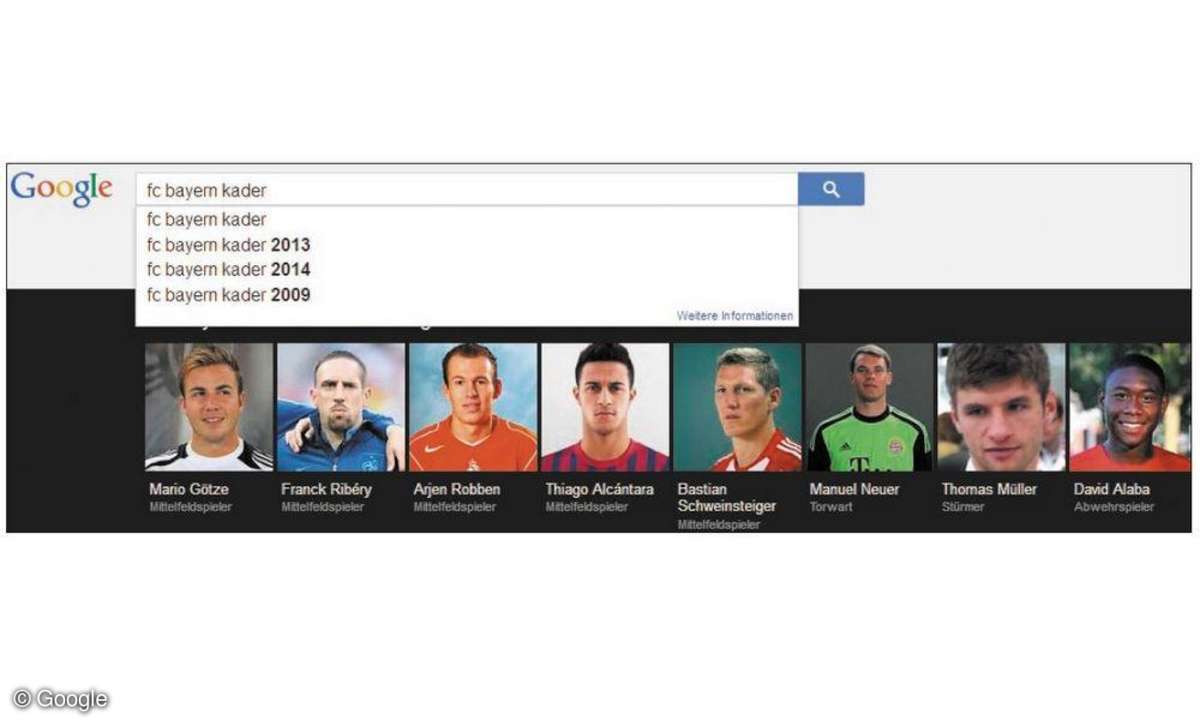
Eine Vorschau zur Routenplanung zeigt die Google-Suche auf der rechten Seite als Maps-Ausschnitt, wenn Sie z.B. "Strecke München Erding" eingeben. Bei "Flug Berlin Frankfurt" sehen Sie unterhalb der Eingabe erst eine Box mit Google-Werbung - darunter listet die Suchseite die Linienflüge zwischen der Hauptstadt und der Main-Metropole. Klicken Sie dazu auf den Link "Flugplan für Nonstop-Flüge", um die Liste mit allen Flügen einzublenden. Unterhalb der Anzeige sind noch weitere Optionen für Flugziel bzw. Abflugort.
Google-Suche kann Chemie - Moleküle in 3D visualisiert
Chemie ist nicht jedermanns Sache - die Google-Suche jedoch kommt scheinbar auf den Geschmack und bietet Zusatzinformationen zu chemischen Verbindungen. Das funktioniert noch nicht bei allen Molekülen und zur Zeit fast nur in Englisch. Geben Sie zum Test einfach "Fructose" ein.
Rechts oben zeigt Google eine Box mit Informationen zur chemischen Verbindung. Im linken oberen Teil des Kastens, sehen Sie eine grafische Darstellung von Fructose. Rechts oben im Bild finden Sie ein Icon mit der Bezeichnung "3D". Klicken Sie mit der Maus darauf - Google öffnet ein neues Fenster mit der 3D-Darstellung. Über die Minibilder in der Mitte unten wählen Sie die verfügbaren Ansichten.
Ergebnisse und Vorschau für Sportveranstaltungen
Geben Sie bei der Suche den Namen Ihres Lieblingsvereins ein, finden Sie unterhalb der Eingabe eine Box. Darin wird das letzte Ergebnis angezeigt oder das nächste Spiel der Mannschaft. Im unteren Teil finden Sie einen Pfeil - mit einem Klick öffnen Sie die erweiterte Anzeige zu den Spielen des Clubs. Der Trick funktioniert mit Fußballbundesliga, Champions League, NFL, Major League Baseball und NHL.
Google Maps mit neuem Outfit und neuen Funktionen
Für die Nutzung der neuen Kartenfunktionen von Google müssen Sie sich beim Onlinedienst anmelden. Dann haben Sie die Möglichkeit, die neue Version von Google Maps auszuprobieren. Suchen Sie nach einem Ort Ihrer Wahl - Google Maps zeigt oben links eine Box zum gesuchten Punkt an. Existieren schon Fotos oder ein StreetView, lassen sich diese Bilder über die drei Schaltflächen unterhalb der Suchanzeige öffnen. Probieren Sie als Suchbegriff "Hawaii" - StreetView offeriert Ihnen dann auch einen Unterwasserausflug.
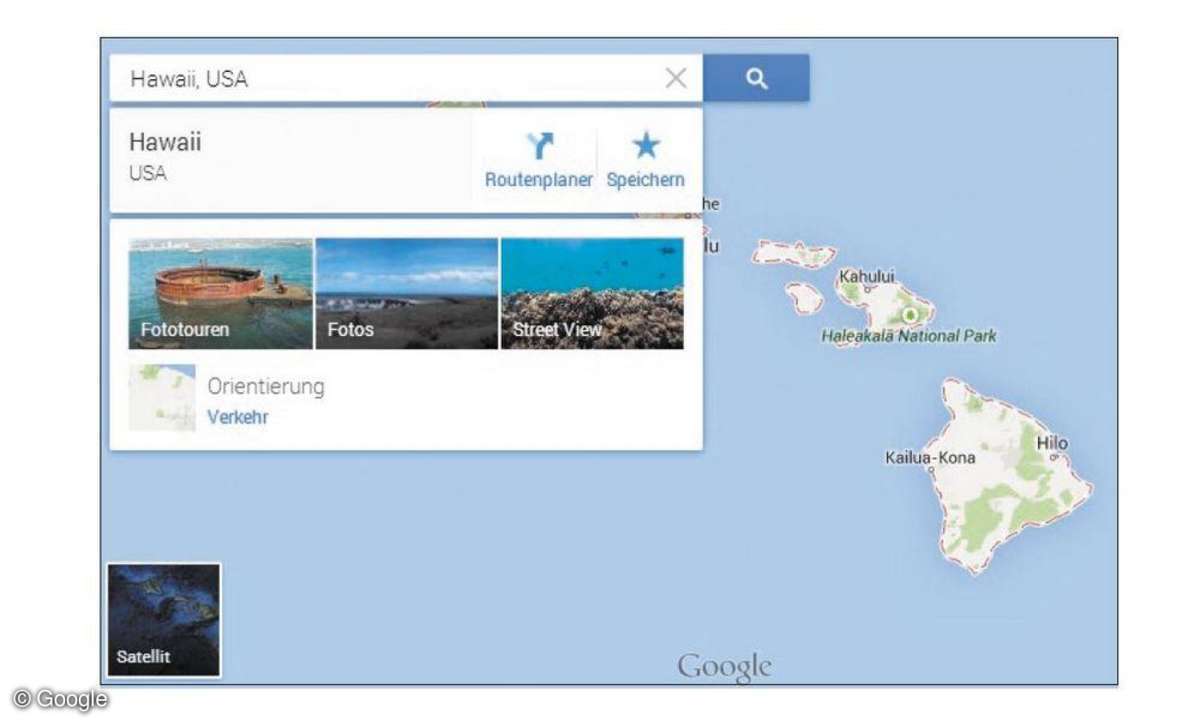
Überarbeitet wurde die Routenplanung in GoogleMaps. Klicken Sie dazu in der Suchbox auf den Knopf "Routenplaner". Der ursprüngliche Suchbegriff wird als Ziel definiert. Unterhalb des Ziels finden Sie die Option zur Eingabe Ihres Wohnorts oder die Anschrift für die Arbeitsstelle. In der Suchmaske darüber geben Sie einen Startort ein - Google berechnet dann die Route.
Wenn Sie die Route genauer definieren wollen, ziehen Sie die Linie in der Karte auf die passenden Orte. Alternativ fügen Sie in der Liste weitere Punkte hinzu. Klicken Sie dazu auf das Plus-Symbol unterhalb des Ziels, und geben Sie da einen Ort ein. Im neuen GoogleMaps lassen sich die Orte in der Routenliste einfach mit der Maus verschieben.
Klicken Sie mit der linken Taste auf einen Ort, und ziehen Sie den gewählten Eintrag in der Liste an die gewünschte Position. Die Route zeigt GoogleMaps als blaue Linie in der Karte - eine alternative Strecke zeigt der Routenplaner in Grau. Im unteren Teil des Suchfensters sehen Sie die Angaben zur Entfernung und die Reisedauer.
Klicken Sie oben auf das Auto-Symbol - dann bezieht GoogleMaps die aktuellen Verkehrsmeldungen bei der Berechnung der Reisedauer mit ein. Gibt es Reiseverbindungen mit der Bahn oder dem Flugzeug, zeigt GoogleMaps diese an. Dazu müssen Sie im Suchfenster oben auf den passenden Modus wechseln.
Verbesserte Gmail-Apps Android
Vor allem optisch hat sich bei der Android-App von Google Mail etwas getan. Die Nachrichten kennzeichnet das Programm mit Icons. Diese haben unterschiedliche Farben und den Anfangsbuchstaben des Absenders. In der Liste rechts lassen sich Einträge durch einen Tipp auf den Stern kennzeichnen und später darüber aussortieren. Schiebt man den Mail-Eintrag in der Liste nach rechts aus dem Fenster, wird die Post ins Archiv verschoben.
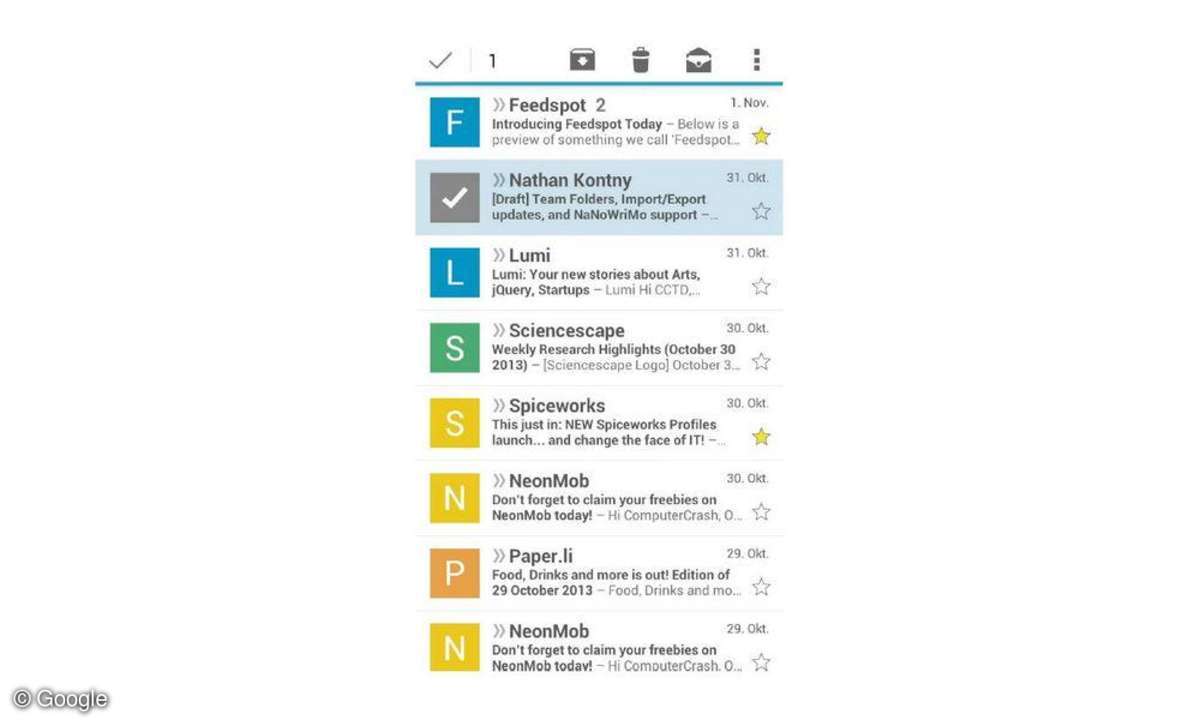
Diese Operation lässt sich gleich danach mit der"Rückgängig"-Schaltfläche wieder in den Posteingang zurückschieben. Mit einem einzelnen Tipp auf einen Eintrag, wird die E-Mail geöffnet. Behält man den Finger länger auf einem Element im Eingang, wählt man diesen aus.
Das Symbol vor dem Eintrag wird grau und bekommt als Symbol ein Häkchen. Über die Funktionsleiste wird die Auswahl archiviert bzw. gelöscht: Das dritte Symbol von links steht für das Archiv und der Mülleimer daneben löscht die Auswahl.
Mehrere GMail-Konten zugleich benutzen
Google hat die Anmeldung zu seinem E-Mail-Service verändert und die Anmeldung bekam eine optische Überholung. Nach der Anmeldung stehen alle Dienste zur Verfügung. Rechts oben im Browser-Fenster finden Sie den Zugriff auf Ihr Konto und die Möglichkeit, sich bei Google abzumelden.
Neu ist die Option "Konto hinzufügen" (AddAccount) - damit fügen Sie einen Account zur aktuellen Sitzung hinzu. Melden Sie sich über das Menü rechts oben ab. Dann zeigt GMail alle bekannten Accounts in der Übersicht an. Für die Nutzung von Google-Mail mit einem anderen Nutzernamen benutzen Sie den Knopf "Hinzufügen". Zum Entfernen des Eintrags aus der Liste benutzen Sie die Schaltfläche "Entfernen".
Wollen Sie GMail an einem öffentlichen Computer wie in einem Internetcafe benutzen, sollten Sie sich bei Google im privaten Modus anmelden. Dann speichert der Browser die Anmeldedaten für GMail nicht. Öffnen Sie dazu ein neues privates Fenster oder Tab. Beim Internet Explorer finden Sie die Funktion im Zahnrad-Menü oben rechts.
Gehen Sie zu "Sicherheit", und wählen Sie im Untermenü "InPrivate-Browsen". Ähnlich funktioniert das bei Google Chrome - klicken Sie rechts oben auf das Chrome-Menü, und wählen Sie "Neues Inkognito-Fenster". Im Datei-Menü von Firefox finden Sie die Option "Neues privates Fenster".
Schnellinfos auf einen Blick mit weiteren Links
Wenn passende Informationen zur Suche verfügbar sind, zeigt Google eine Zusammenfassung rechts im Browser-Fenster an. Bei Filmen oder Fernsehserien gibt es eine Kurzbeschreibung und Informationen zu Regie, Besetzung und Erstausstrahlung. Sind Bewertungen wie die von Filmstarts.de, Moviepilot oder Internet Movie Database vorhanden, zeigt Google diese an. Im oberen Teil gibt es eine Minivorschau mit relevanten Bildern. Ein Klick darauf wechselt zur Bildersuche von Google.
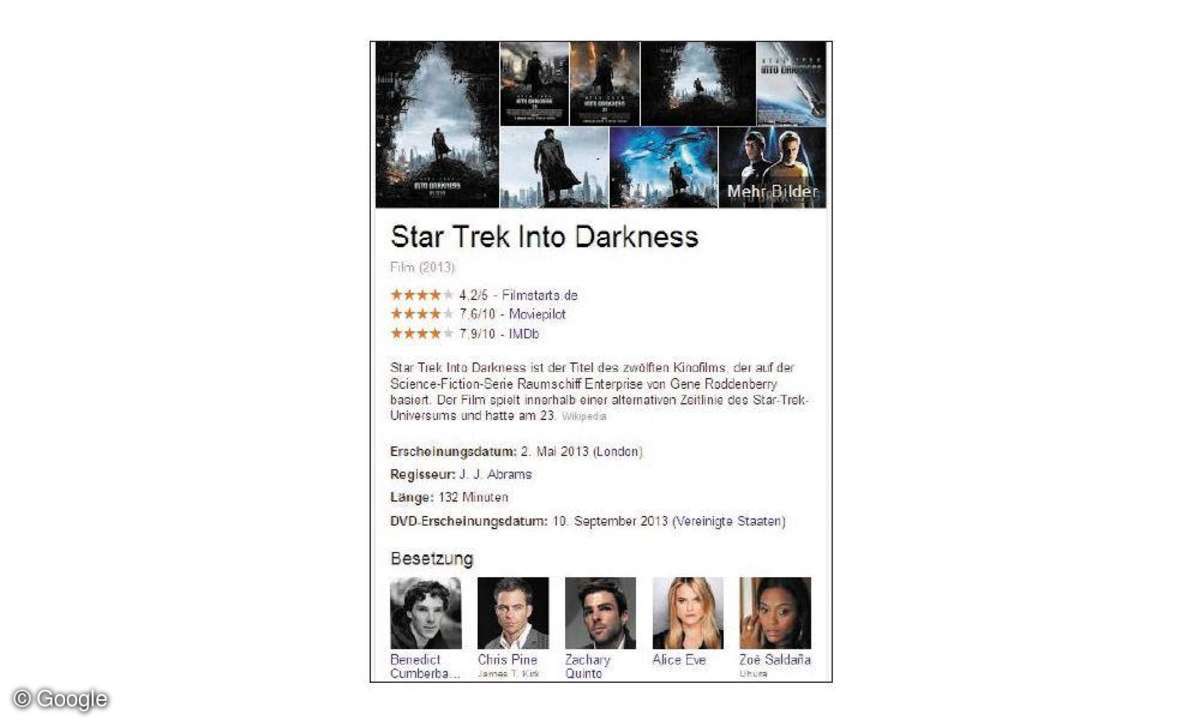
Das funktioniert auch mit Büchern: Geben Sie einfach "Stephen King" in die Suchmaske ein - Google zeigt Informationen zum Bestseller-Autoren und einen Kurzlebenslauf. Darunter gibt es eine Liste mit Büchern vom Schriftsteller. Probieren Sie die Methode einfach mal mit bekannten Wissenschaftlern, Ärztern oder anderen Forschern aus. Bei geographischen Angaben zeigt Google oberhalb der Infobox einen Ausschnitt mit einer Karte zum Suchbegriff an. Wenn verfügbar, gibt es Links zu interessanten Orten.











